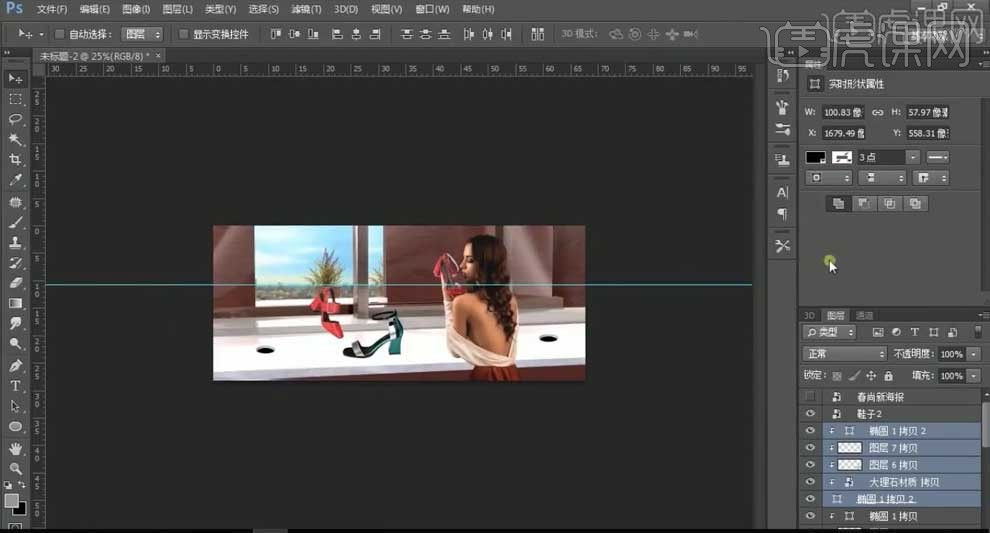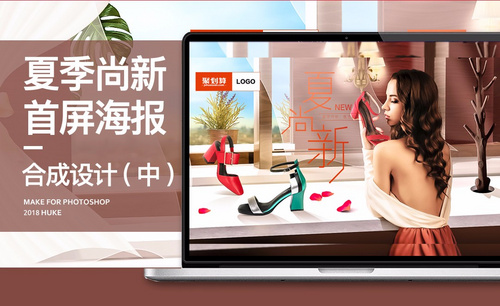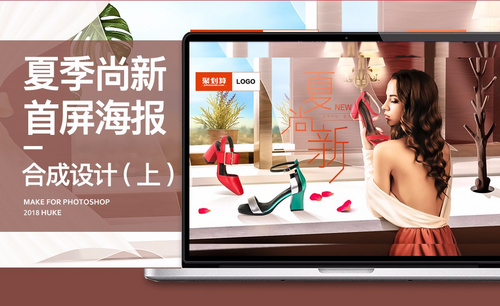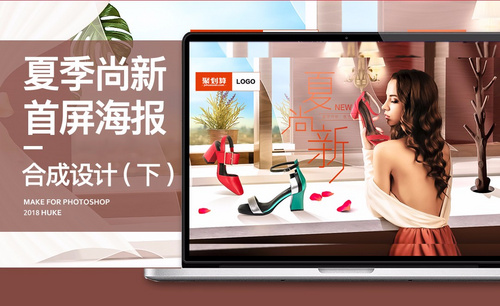PS怎么制作凉鞋上新电商海报上
发布时间:暂无
1.【Ctrl+N】新建【1920*800】的画布,拖入背景图片和人物素材,【Ctrl+T】调整大小和位置。
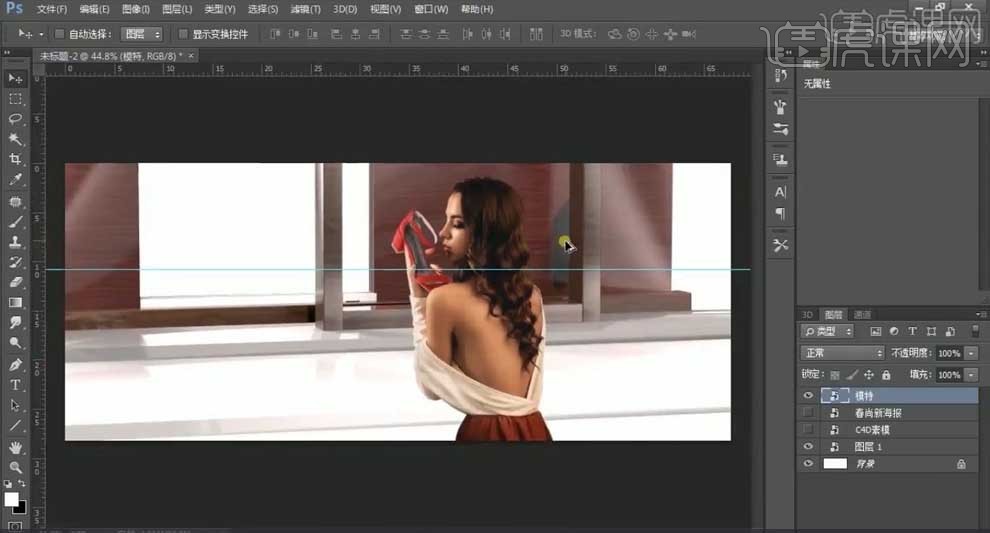
2.使用【钢笔工具】绘制台子的面,【Ctrl+Enter】转为选区,新建图层填充蓝色;【置入】大理石材质,右键【创建剪切蒙版】,将其剪切到矩形面上。
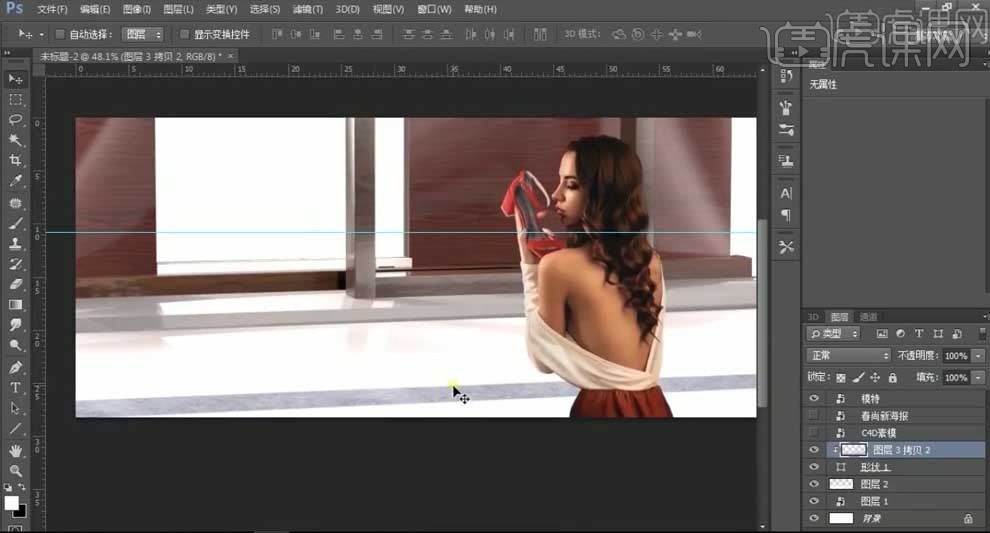
3.【钢笔工具】绘制台子下方的面,【Ctrl+Enter】转为选区,新建图层,前景色改为使窗户的红色,用【画笔工具】在选区内涂抹。
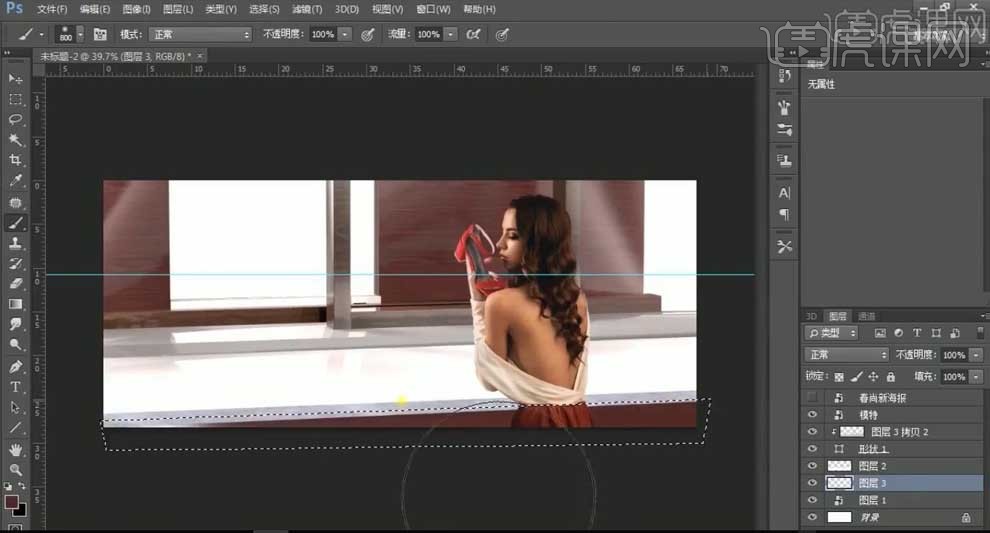
4.选择【钢笔工具】绘制窗户的选区,【Ctrl+J】复制,移动到右边的空白处,【Ctrl+T】选中,右键【斜切】,调整形状;新建图层,使用【画笔】加深暗部,图层模式【正片叠底】。

5.【置入】植物图片,右键【水平翻转】,【Ctrl+J】复制并移动到右边,调整位置;【添加蒙版】,使用黑色【画笔】将多余的擦除。
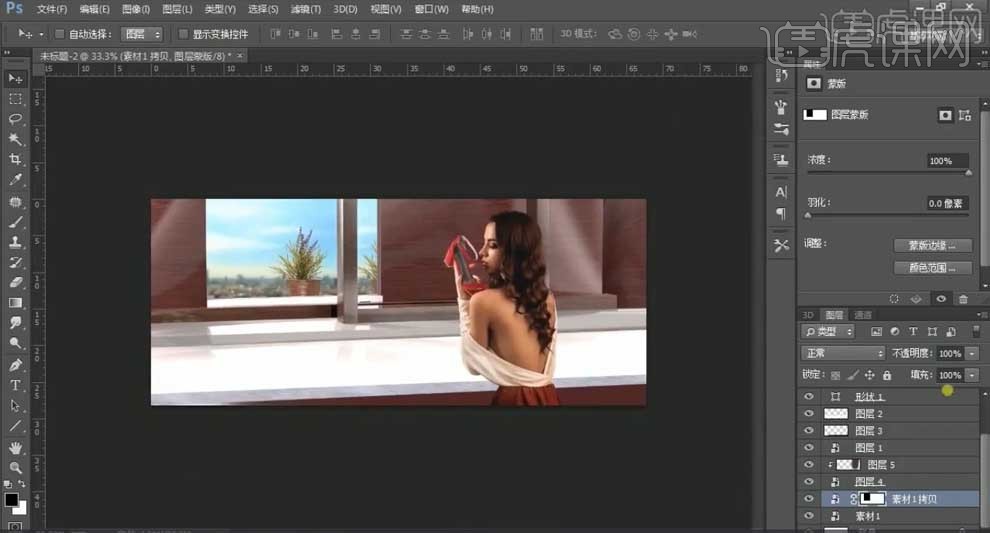
6.拖入鞋子图片,【Ctrl+T】调整大小和位置。

7.【椭圆工具】创建椭圆形状,【Ctrl+J】复制,【Ctrl+T】适当缩小并向下移动,右键【创建剪切蒙版】;【置入】大理石素材,【创建剪切蒙版】到椭圆上;新建图层,使用【画笔】绘制椭圆的明暗光影。
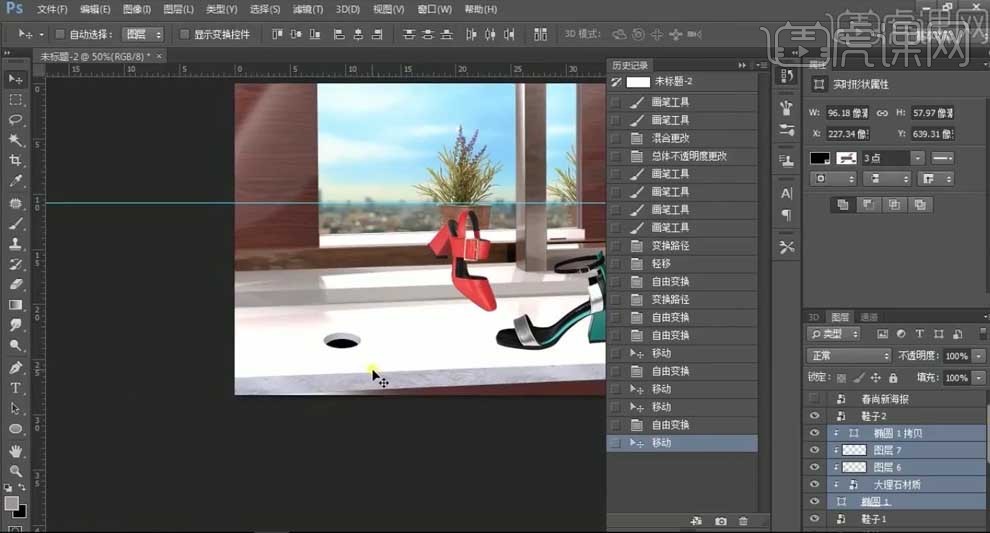
8.【Ctrl+J】复制形状,移动到右边合适的位置。